Windows 11安卓子系統:一個半成品
Windows 11 自公佈之日起就承諾要原生兼容 Android 應用,吊足了人們的胃口。這一功能最終命名為“適用於 Android 的Windows 11 子系統”(Windows Subsystem for Android, WSA),10 月底向開發者公佈。
航通社對於 Windows 11 以及 WSA 始終保持密切的關注,寫了一系列稿件來詳細解析。
5 月底的前瞻稿《 我們永遠也夠不著的“下一代 Windows” 》已經提到,WSA 將集成開源的 Android 系統(AOSP),但不會內置谷歌服務套件 GMS。
此後, Win11 Build 21996 提前洩露 ,向外界證實了 Windows 11 的新名稱,但沒有如約加入對安卓應用的支持,甚至在 Win11 推出第一個正式版時也沒有及時上線。
在等待過程中,社長寫了《 在電腦上裝安卓摸魚,你要感謝一位中國工程師 》,詳細解釋了 Windows 跑安卓的關鍵技術“英特爾 Bridge”,其前身 Houdini 以及領銜開發的中國工程師李劍慧。
如今,WSA 推出已經一個月,社長也是時候總結一下它階段性的使用體驗了。很遺憾,只能說現在的 WSA 還是一個“半成品”,有很多缺陷,而且更面向開發者而非普通用戶。鑑於以往經驗,微軟也有可能長期無法修補這些缺陷和問題。
安裝過程極其復雜
兩周前,在微軟中國官方微信號“微軟科技”上,發布了一篇教程《 搶先體驗!如何在 Windows 11 上運行 Android 應用 》。其中涉及大量的命令行以及復雜的文件名,甚至還包含一個非微軟官方的 網址。

大哥,你是微軟官方號啊……
這說明什麼? 現在體驗 WSA 的過程就是如此繁瑣,沒法更簡單了 。
WSA 剛推出的時候,號稱在微軟商店(Microsoft Store)下載“亞馬遜應用商店”即可自動安裝,無需手動配置。但是首先,你需要加入 Windows Insider 將你的系統變成不那麼穩定的測試版。
你的電腦需要滿足 Windows 11 的最低系統要求,包括 CPU 在支持列表內,且內存大於 8 GB,還需要在 BIOS/UEFI 啟用虛擬化功能。
對於 Surface 等特殊機型而言,開啟虛擬化意味著你需要首先啟用 Hyper-V 功能,而這是僅在 Win11 專業版才有的功能,大多數機型預裝的正版 Windows 都是家庭版。Hyper-V 也可能會跟其它虛擬化技術比如 VMWare 相沖突。
接下來,要將微軟商店更新到最新; 將電腦的區域設置為美國,使用美國 IP 並申請一個美亞賬戶 ,來使用“亞馬遜應用商店”。這些都搞完以後,你會發現亞馬遜應用商店只有 50 幾款應用可供選擇。
在中國境內完全無法使用“亞馬遜應用商店”,你可以用亞馬遜國區賬號登錄,但接下來就是白屏,顯示此服務不在你的國家提供。將賬單地址改為美國也不行。
國內用戶不論電腦配置是否符合要求,都必須通過上述“微軟科技”提供的復雜方式間接安裝,在非官方的網站獲取 WSA 安裝包的下載地址。
如果掛上魔法工具直通美利堅,那麼跟 Linux 子系統(WSL)的情況一樣,整個虛擬機都無法上網了,百度也打不開 。這個問題目前沒有完美的解決辦法。有的資料說,對於 WSL 而言,可以在主機的“設備管理器”禁用 Linux 虛擬機的網卡,待主機連接虛擬專用網後再啟用,但 Android 系統就沒有網卡這種東西。
好在 WSA 支持側載,也就是可以直接安裝 APK 包,我們也只能用這個方式。但過程相當復雜,需要使用多個命令行條目。

側載 APK 包的步驟是:下載 ADB 調試工具 → 在命令行中運行並連接到虛擬機 → 輸入命令以安裝 APK(具體方法可以參考上述教程)。安裝好的應用會出現在開始菜單,並且可以用開始菜單的右鍵,或者“設置-應用”等方式卸載。
一位意大利開發者 Simone Franco 開發了圖形界面工具 WSATools,它讓 APK 安裝變得簡單:只需雙擊一下就可以,不需要瞭解和安裝 ADB。如果在你的 PATH 中已經有了 ADB 包,它將直接調用。


當然,側載 APK 並不能解決對谷歌服務的依賴。同樣,也有國外大神研究出了讓谷歌 Play 商店進駐 WSA 的方法,但難度比上面說的還要高,似乎讓人又回到了當年折騰安卓刷機的那段日子。因為我們不能使用魔法,所以不必考慮谷歌的問題。
WSATools 上架微軟商店 後一度被下架,引發猜測。微軟後來跟作者解釋說,他需要做一個微小的改動,且最好不要使用 WSA 這種容易和微軟官方混淆的名稱。在滿足條件後,即可恢復上架。
WSATools 入住商店代表了 Win11 帶來的一個好的跡象,即 商店開始吸引更多的開發者 。微軟對作者“無微不至”的關懷也是想給其它開發者吃下定心丸,不過帶來了一個副作用——讓人覺得微軟已經放棄了官方改善 WSA 易用性的努力。
應用適配非常“拉胯”
在可以用正常方式體驗 WSA 的美國, The Verge 編輯 Tom Warren 分別在 Surface Pro X 和一台基於酷睿 i9-11900K 的游戲台式機上開展了體驗。由於 Surface Pro X 是 ARM 架構,它並不需要 Bridge 轉譯機制,理論上可以更平滑地運行。
這兩個機型都滿足(大大超越了)WSA 最小系統需求,因此可以不用破解安裝。在官方商店安裝“亞馬遜應用商店”的過程相當簡便,Windows 11 會在後台靜默安裝 WSA。
如同上面講過的,Android 應用和原生 Windows 應用、固定在開始菜單的網頁應用(PWA)看起來一樣,用戶可以將其隨意固定到開始菜單或任務欄上、支持全局搜索、窗口縮放和多任務同時運行。

亞馬遜應用商店裡的 50 款 Android 應用包含 Kindle……以及一系列冷門手游。不過在 Surface Pro X 上運行遊戲的體驗也相當不友好, 低幀率和卡頓是常態 。

在體驗《最終幻想 15》游戲和某些應用時, 如果你嘗試調節窗口大小,就會閃退 。如果嘗試讓四個 Android 游戲 並排放置那就會突然變卡 ,直到 CPU 佔用率在幾秒鐘後恢復正常。
當然,這已經是最規矩和最理想的用法了。那麼在社長的電腦上呢?
社長使用的是 Surface Go,它的 CPU 並不滿足 Win11 系統要求,平時寫稿都可能偶爾崩潰;而且因為在中國,就只能用非官方手段安裝 WSA,也加重了不穩定性。再加上我們需要測試一些國產應用,它們的開發方式各不相同,可能出現奇怪的症狀。
不過,之前用的 VMWare 和網易 Mumu、雷電之流(以 VirtualBox 為基礎開發)都還好好的。那麼,運行 WSA 的效果如何?
淘寶:可以打開,會在登錄頁面強退。
央視頻:多試幾次以後才能跳過引導畫面進入首頁,只要打開視頻或直播就會強退。
應用寶:APK 下載後不知道存在哪裡,也不能用文件關聯打開,所以沒有用處。

ES 文件管理器:可以使用非 Root 功能。

微軟親兒子“你的手機助手”:提示“設備不支持運行所需的移動服務”。

抖音:強退 4-5 次以後才能進入,偶爾可以顯示視頻,偶爾黑屏。


微信:視賬號不同,有的可以正常進入,有的停留在“微信安全”驗證界面不動。由於有封號的風險,所以每個負責任的教程都會讓你謹慎使用微信。
大型游戲:沒有親測,但有人測試說打完一局《王者榮耀》就被封號了兩小時。
總結下來,WSA 在社長的電腦上有以下問題:
不能調用攝像頭(前後都是)。
硬件加速不可用(因為 Surface 系列用了特殊的顯卡驅動),所以除抖音之外,沒有成功在其它應用上看視頻,游戲也就用不著測試了。
閃退頻繁,且不知道原因。
遇到賬號驗證和登錄環節,大概率都會閃退。
上述問題使得眼下的 WSA 基本不可用。而它至少會佔用你 5GB 的硬盤空間;裝好以後,再裝一個淘寶或一個抖音就 200-300M 了,而如果敢裝微信,用上半年以後就是十幾個 G 的空間佔用了。
有趣的地方:安卓與 Win11 深度耦合
WSA 盡管可用性差, 但它野心勃勃 。跟我們熟悉的安卓模擬器相比,它並非在“沙箱”裡運行,也不是完全隔離於 Windows 主機,正是這些對原生安卓的“魔改”一定程度上拖累了它的性能,但也預示著一些有趣的變化。
WSA 的設置界面只能訪問安卓子系統的“文件”應用,其自帶的系統設置被隱藏了。但是我們可以另闢蹊徑去看看,方法是 安裝一個第三方的啟動器(Launcher) ,例如微軟的“微軟桌面”。

雖然裝好後啟動要等待一陣,也可能會突然強退,但進入桌面以後你就可以看到熟悉的齒輪圖標,點擊即可進入安卓系統的設置界面。

在這裡可以發現,WSA 提供了 256GB 的虛擬存儲空間 (非實際佔用),存儲空間滿了也是要清理的。

但是如圖所示,社長只裝了 5 個應用,實際佔用硬盤空間不到 6G,在虛擬機中卻顯示已使用 50% 即 128 G;其中應用所佔的空間 3.1G 是正常計數的。——反正不影響使用,不管了。
此外,不同於 WSL 可以在“此電腦”訪問 Linux 盤符,Android 的存儲系統不能在主機的“此電腦”顯示,主機的硬盤內容也不能在 Android 裡調用, 是相互隔離的 。
網絡連接裡面有一個虛擬的 WiFi 信號連接到外部 Win11 主機的網絡,電池則永遠是 100%。

聲音部分, 它的音量是不可調節的,跟外部一致 。你在外部主機的音量多大,它的音量就多大。
設置項中的“應用和通知”“隱私權”“位置信息”“無障礙”等, 點擊以後都會直接打開上層 Win11 系統“設置”的相應項目 ,這一點非常神奇。
比如,點進“應用和通知”,點“默認應用”就會彈出主機的“默認應用”設置界面。這裡也不提供卸載功能,用戶需要在主機的開始菜單或設置裡卸載應用。

“無障礙”部分的“顯示大小”即 dpi 設置, 與你主機上的 dpi 設置相同 ,例如圖中是放大到 200%。不過,深色主題是可以與系統設置不同的。

WSA 輸入字符時會調用主機 Win11 的輸入法 ,即使你自行安裝了別的輸入法 APK,也不會調用。
上面已經說過,WSA 的 文件關聯也被 Win11 接管了 ,所以才會出現打開 APK 安裝包時彈出了 Win11“打開方式”對話框的問題。這也意味著你可以將安卓應用設置為打開電腦上文件的方式;
然而又因為上面說的文件系統不互通問題,實際上你是打不開的。例如,你在 WSA 裝了一個 WPS 手機版,嘗試打開電腦上的文檔時,會停留在 WPS 的首頁,因為它找不到你的文檔。
因此,我們可以推測出 WSA 在今後一段時期迭代更新所需要攻關解決的突出問題,最重要的就是 打通文件系統 。
Android 是基於 Linux 但又不完全是 Linux,而且谷歌不斷在大版本更新之後,逐級提升 Android 文件系統的安全性,使得對其逆向工程越來越困難。社長並不確定微軟真的能最終搞定兩個系統互相訪問文件的問題。
另外,如果最終目標是讓消費者像安裝 x86 應用一樣簡單方便地安裝使用 APK,兩個系統的設置界面還需要在此基礎上進一步整合。
不過,如今的 WSA 顯然並不是為普通用戶准備的,只是希望開發者過來看看而已,所以社長也並不確定微軟是否還有意改善產品的易用性。
結論
WSA 消息一出,各大安卓模擬器廠商都在顫抖。有個梗圖(假的)說藍疊(Bluestacks)在推特發了一條消息:“Fuck”。
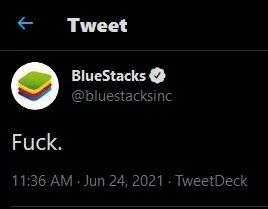
(順便一提,藍疊開發了在瀏覽器中運行安卓“雲游戲”的技術。)
但現在看來模擬器們可以大大的松一口氣了。
不得不遺憾的說,WSA 到目前為止還是一個“半成品”。之前承諾的安裝安卓應用的能力,實際上大打折扣。
相比之下,蘋果推出的 Rosetta 2 轉譯功能是完成度非常高的,加上一體化的 M1 處理器,達到了基本不需要等待的效果。Windows 10 開始引入的 Linux 子系統的運行效果也好很多,這也許是因為不需要跨指令集。
但 WSA 是 真的不行 。這個測試階段的體驗,遠遠不能達到微軟在發布會上所宣傳的那種程度。
就像 Windows 此前的很多功能一樣,WSA 是還在開發中就被人研究了個底朝天,沒有半點神秘感。蘋果不可能幹出這種事情。它不會輕易許下承諾,不希望外界窺探到正在開發中的半成品,也不會容忍半成品推向市場,比如放棄了 AirPower。
好在,換個方式理解,這就意味著 WSA 還有很大的潛力,可以在日後開發中逐漸把當初的坑都填上。只是我們不知道它會不會最終成功填坑,這取決於 Windows 開發部門設定的目標,以及具體開發是否會更困難——如果太困難了,就可能乾脆整個扔掉了。
對於翹首以盼 Windows 兼容安卓然後上班摸魚的用戶,一個最簡單的建議是:
再等等吧。
📕 參考資料
https://mp.weixin.qq.com/s/LuZT8j0xpaMxR7EEQ7PXKA
https://www.microsoft.com/zh-cn/p/app/9n4p75dxl6fg
https://www.theverge.com/22737102/microsoft-windows-11-android-apps-support-feature-hands-on
本文來自微信公眾號 “航通社”(ID:lifeissohappy),作者:書航,36氪經授權發布。
本文經授權發布,不代表36氪立場。
如若轉載請註明出處。來源出處:36氪

 Yahoo奇摩新聞
Yahoo奇摩新聞 
